文章詳情頁
win10訪問共享提示 輸入網絡憑證解決方法
瀏覽:172日期:2024-09-10 18:15:15
今天小編給大家講講win10訪問共享提示【輸入網絡憑證】解決方法,希望可以幫助到大家!
 操作方法
操作方法01、首先我們將電腦開機,開機之后點擊電腦左下角的【開始】。
02、點擊【開始】之后我們選擇設置【?】選項。
03、接下來我們在打開的【Windows設置】界面選擇【網絡和Internet】選項。
04、當進入到【網絡和Internet】選項之后,我們在打開的設置界面右側向下拉或者向下滑動鼠標,找到并點擊【網絡和共享中心】選項。
05、在打開的【網絡和共享中心】頁面左側找到【更改高級共享設置】選項并點擊它。
06、然后我們在打開的【高級共享設置】界面,下拉或者向下滑動鼠標到最底部,找到【所有網絡】選項并點擊它。
07、當我們進入到【所有網絡】的界面是,下拉到界面的最底部,將【密碼保護的共享】組更改為【關閉密碼保護共享】。
08、接下來我們點擊【保存修改】就設置成功了。
相關文章:
1. Win11加密功能怎么添加到右鍵菜單? Win11加密解密右鍵快捷添加方法2. Win10提示0x80073712如何解決?win10更新失敗0x80073712的解決方法3. Win10怎么設置自動更新地圖?win10設置自動更新地圖的技巧4. 鼠標怎么設置為左手? deepin20左手鼠標設置方法5. Windows系統加入了Beta計劃卻收不到Win11 Beta的更新6. Win10開始菜單變成灰色怎么處理?開始菜單變灰解決方法7. Win11磁盤分區后怎么恢復到分區前?Win11磁盤分區后在恢復的方法8. Mac版steam錯誤代碼118怎么解決?Mac版steam錯誤代碼118解決教程9. Win10開機卡頓這么回事?Win10電腦開機卡頓響應緩慢的解決方法10. 普通電腦怎么裝Win10和黑蘋果雙系統?
排行榜
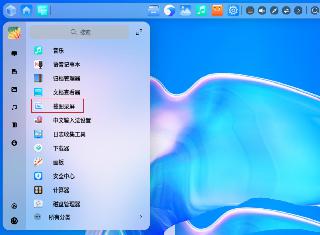
 網公網安備
網公網安備